Můžete vysílat živě ze svého účtu na Facebooku. Tato funkce existuje asi rok, ale pouze pro uživatele chytrých telefonů. Facebookové stránky měly možnost spustit živě z počítače, ale běžní uživatelé nikoli. Facebook nyní rozšířil funkci Go Live, takže každý může vysílat živě ze svého počítače. Tato funkce funguje z vašeho zpravodajského kanálu a profilu. Pokud jste někdy vysílali ze svého telefonu, křivka učení bude malá. Hlavní výhodou možnosti živého vysílání na Facebooku z vašeho počítače je to, že se můžete připojit pomocí externího, kvalitnějšího fotoaparátu. Zde je návod, jak můžete začít živě na Facebooku.
Živě na Facebooku – Desktop
Přihlaste se na Facebook přes webový prohlížeč. Přejděte na svůj kanál novinek nebo přejděte na stránku svého profilu. Ve vašem kanálu zpráv klikněte do pole aktualizace stavu a počkejte, až se rozbalí o další možnosti. Jednou z možností v poli aktualizace je ‚Go Live‘. Klikněte na něj.
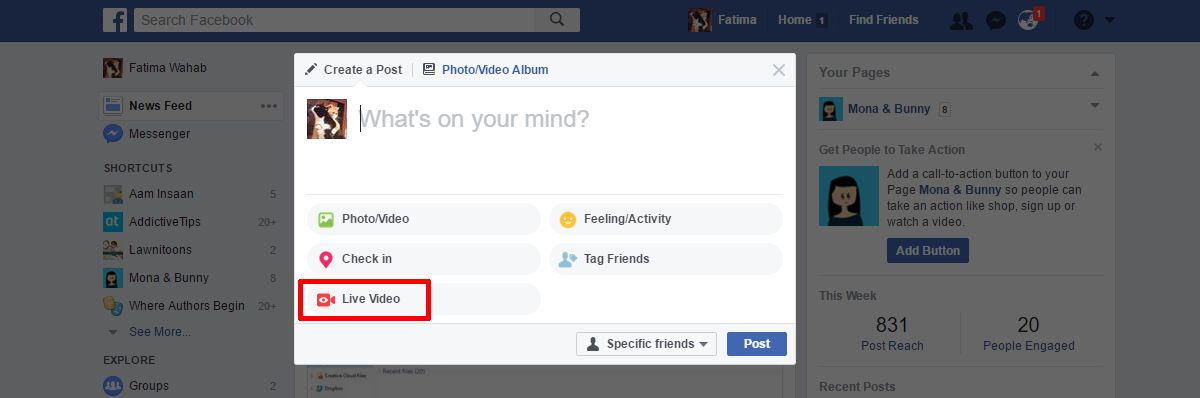
Na stránce svého profilu klikněte na možnost „Živé video“ přímo nad polem aktualizace stavu.
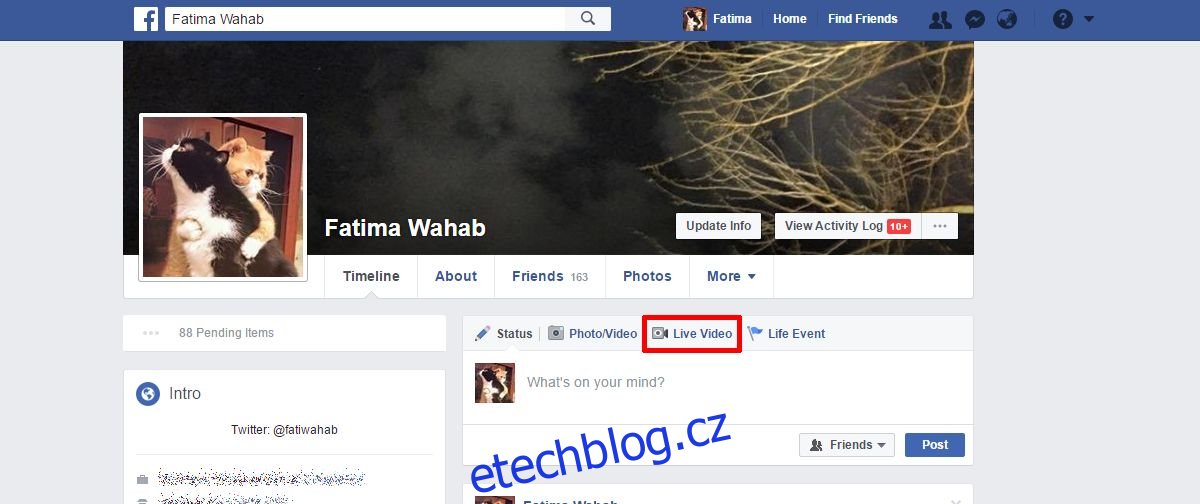
Můžete si vybrat, kdo může vidět váš přímý přenos, ale před kliknutím na tlačítko „Spustit živě“ musíte vybrat publikum. Chcete-li vybrat publikum, klikněte na rozbalovací nabídku publika v poli aktualizace stavu. Zde ovládáte viditelnost všeho, co zveřejníte. Použijte jej k zúžení toho, komu je váš živý zdroj viditelný, a klikněte na ‚Další‘.
Otevře se nové okno a Facebook požádá o přístup k vaší kameře a mikrofonu. Až budete mít vše připraveno, klikněte na „Spustit živě“. V tomto okně můžete připojit externí webovou kameru. Chcete-li použít externí webovou kameru, klikněte na možnost „Chcete-li sdílet živé video z externího zařízení, klikněte sem“ těsně nad tlačítkem spustit živé vysílání.
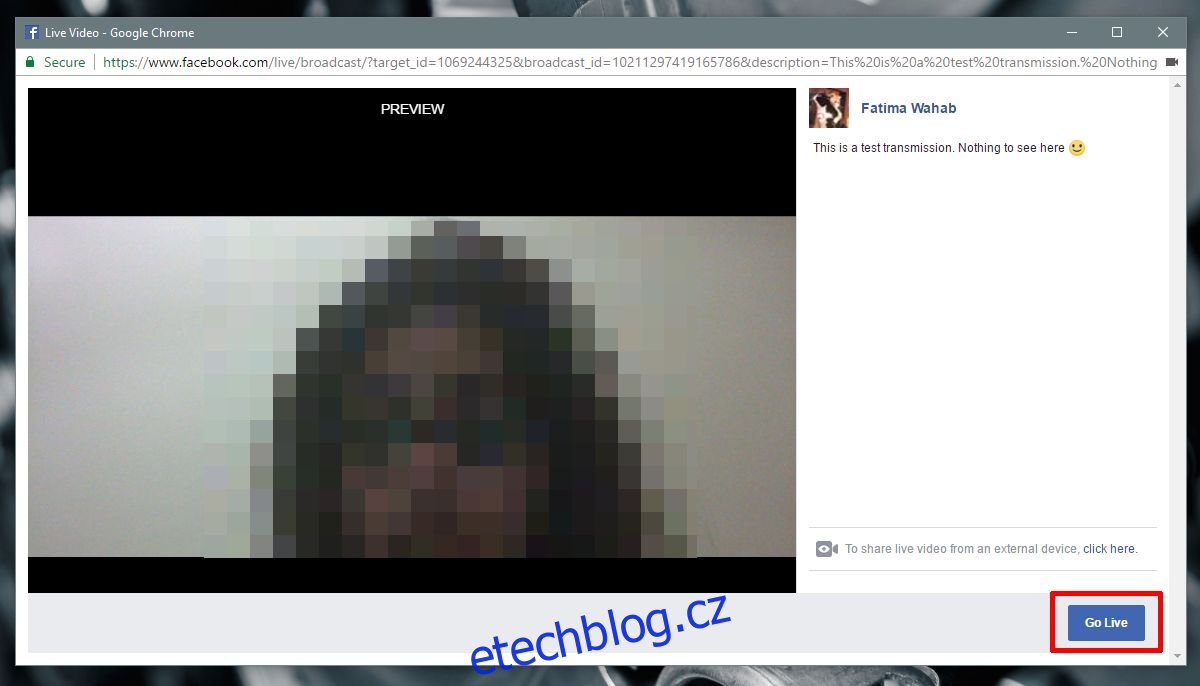
Když živý přenos ukončíte, Facebook se vás zeptá, zda chcete video nahrát na vaši časovou osu. Kliknutím na „Hotovo“ jej nahrajete nebo kliknutím na „Odstranit video“ možnost přeskočte. Pokud kliknete na ‚Smazat video‘, neexistuje způsob, jak jej získat zpět.
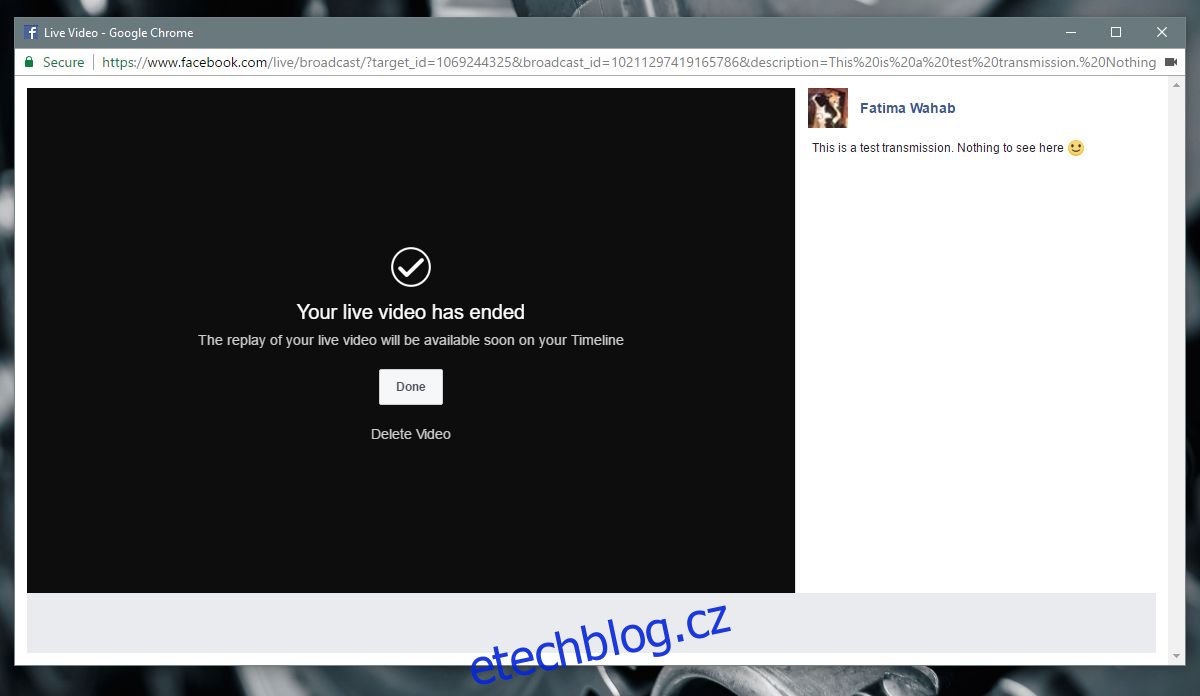
Živě na Facebooku – iOS a Android
Pole aktualizace stavu v aplikaci Facebook pro iOS a Android má tlačítko Živě. Klepnutím na něj spustíte živé vysílání na Facebooku. Přepnete se do prohlížeče fotoaparátu. Zde můžete vybrat publikum pro svůj živý přenos. Klepněte na výběr publika pod svým jménem a vyberte, kdo z vašich přátel uvidí zdroj. Až budete připraveni, klepněte na Vysílat.
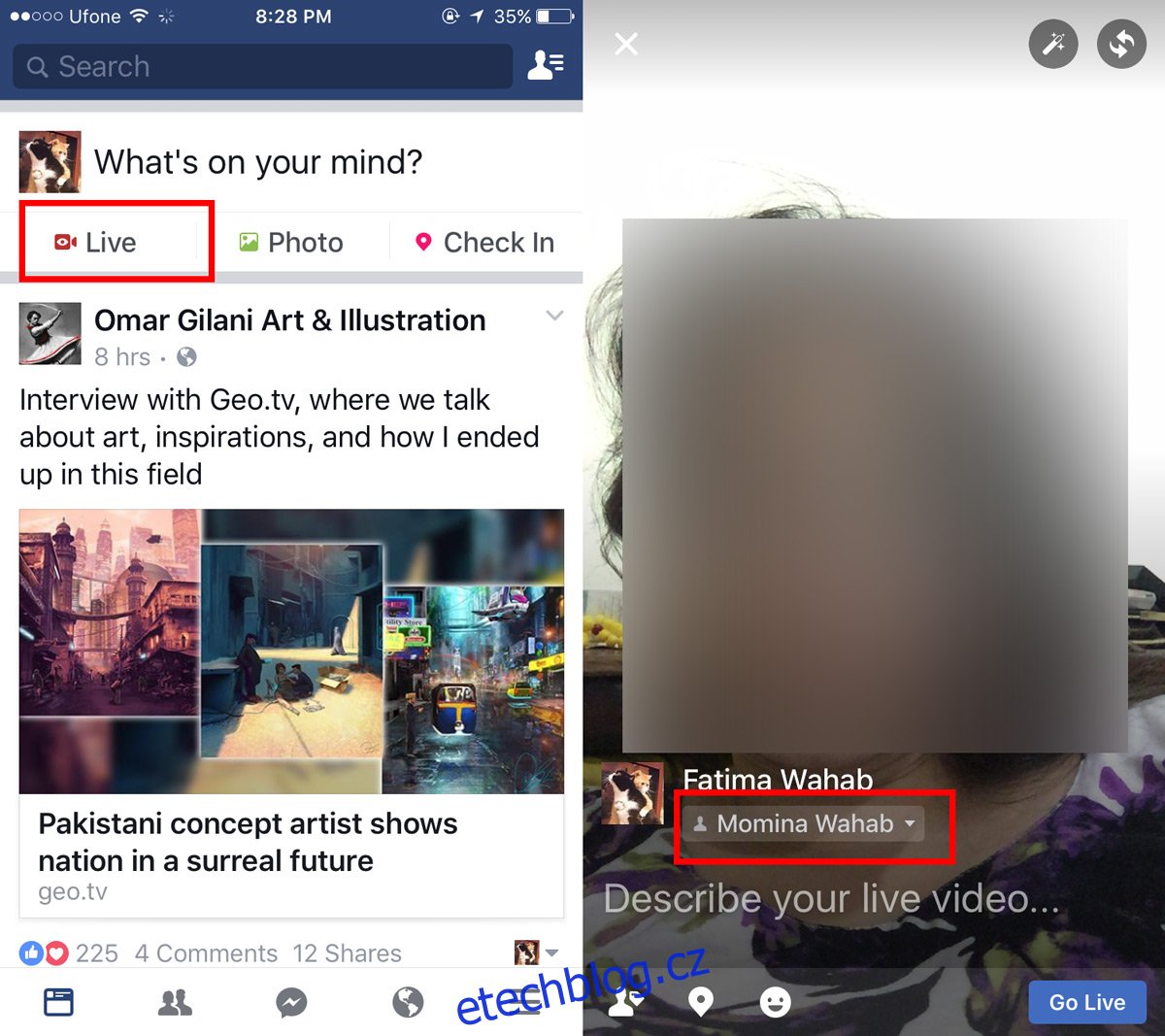
Po dokončení vysílání klepněte na tlačítko Konec. Stejně jako funkce na ploše se vás aplikace zeptá, zda chcete video nahrát na svou časovou osu. Tuto možnost můžete přeskočit, ale o video přijdete. Aplikace pro iOS a Android vám také poskytují možnost uložit video do složky fotoaparátu. Klepnutím na tlačítko stahování vedle tlačítka Nahrát zapnout jej uložíte do složky fotoaparátu.
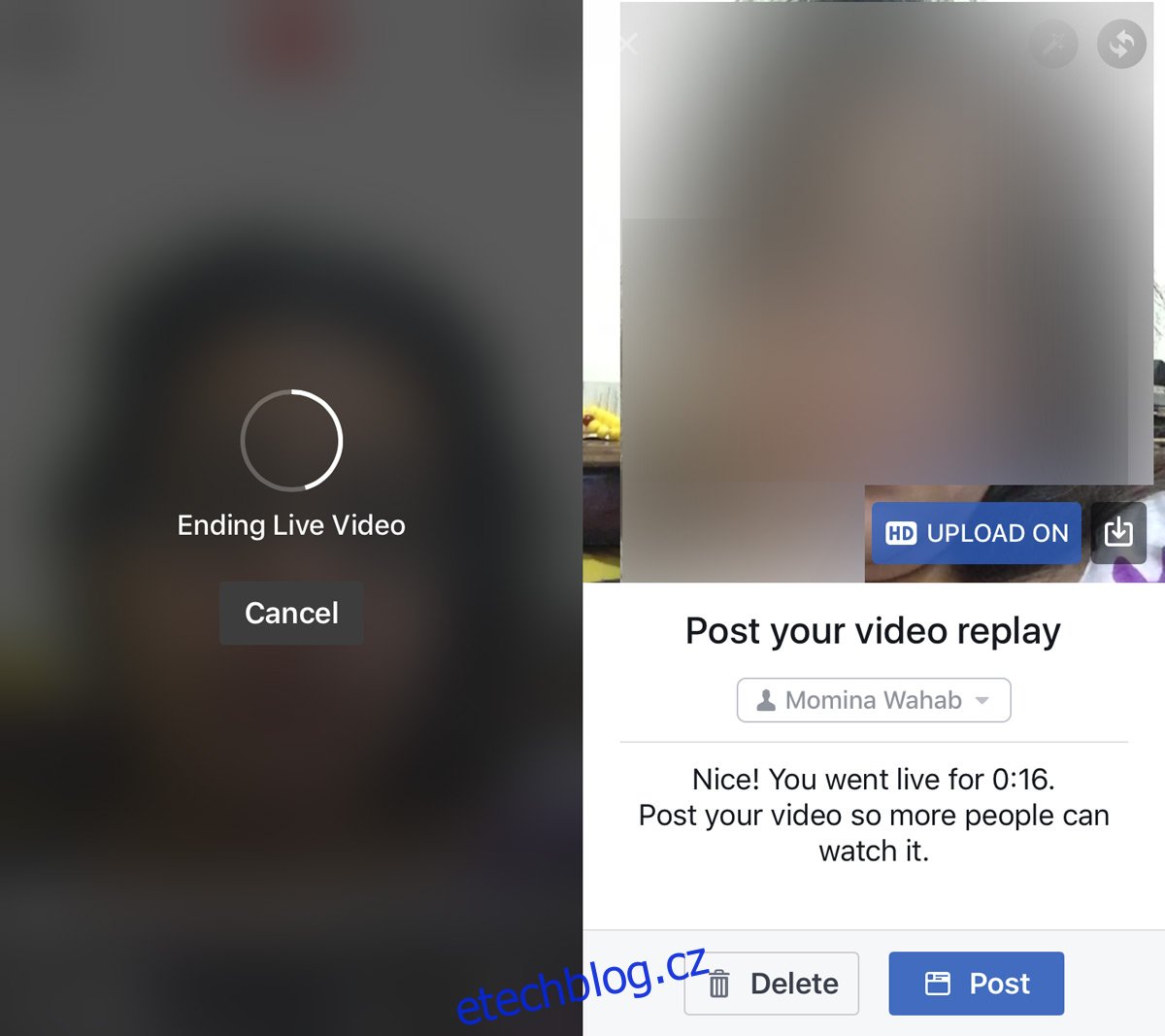
Vaši přátelé dostanou upozornění, když začnete živě. Upozornění dostanou pouze přátelé, se kterými jste sdíleli živé vysílání.

